ป้องกันการถอนการติดตั้งส่วนขยาย Chrome โดยใช้ Windows Registry
ในโพสต์นี้ เราจะแสดงวิธีป้องกันการถอนการติดตั้งส่วนขยายของ Chrome โดยการปรับแต่ง Registry(prevent the uninstallation of Chrome extensions by tweaking the Registry)ในWindows 11หรือ Windows 10 เช่นเดียวกับเบราว์เซอร์อื่นๆGoogle Chromeยังมาพร้อมกับตัว จัดการ ส่วนขยาย(Extensions)ที่ช่วยเปิด/ปิดและลบ ส่วนขยายที่ติดตั้ง คุณยังสามารถคลิกขวาที่ไอคอนส่วนขยายและใช้ ตัวเลือก ลบออกจาก Chrome...(Remove from Chrome…)เพื่อถอนการติดตั้ง แต่ถ้าคุณไม่ต้องการให้คนอื่นหรือคุณถอนการติดตั้งส่วนขยายที่คุณติดตั้ง ให้ใช้เคล็ดลับRegistry นี้(Registry)
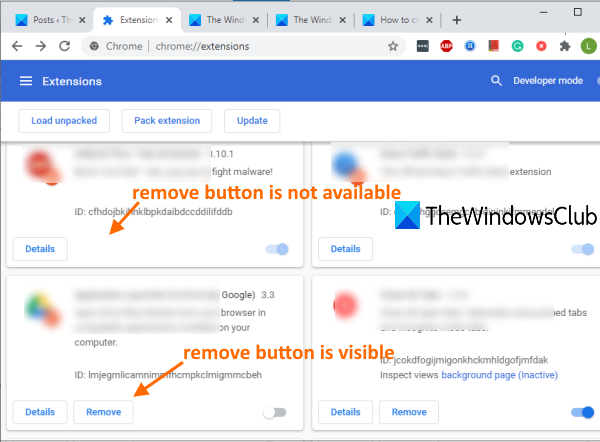
เมื่อใช้เคล็ดลับแล้ว คุณจะสังเกตเห็นว่า ปุ่ม ลบ(Remove)หายไปสำหรับส่วนขยายที่คุณเปิดใช้งานการป้องกันไว้ ปุ่มเปิด/ปิดก็จะไม่ทำงานเช่นกัน นอกจากนี้ ตัวเลือกคลิกขวาจะถูกลบออกซึ่งใช้เพื่อถอนการติดตั้งส่วนขยายด้วย
เคล็ดลับนี้จะไม่ส่งผลต่อส่วนการทำงานของส่วนขยาย มันจะทำงานอย่างที่ควรจะเป็น คุณจะสามารถเข้าถึงตัวเลือกสำหรับส่วนขยายนั้นและปรับแต่งได้ หลังจากนั้น คุณสามารถเลิกทำการเปลี่ยนแปลงที่คุณทำเมื่อใดก็ได้
ป้องกัน(Prevent)การถอนการติดตั้งส่วนขยายChrome
เนื่องจากนี่คือการ เปลี่ยนแปลงของ Registryขอแนะนำให้สำรองข้อมูล Registry(backup the Registry)เพื่อให้คุณสามารถกู้คืนได้ทุกเมื่อหากมีสิ่งผิดปกติเกิดขึ้น ทำตามขั้นตอนเหล่านี้:
- เปิดตัวแก้ไขรีจิสทรี
- คีย์นโยบาย(Policies)การเข้าถึง
- สร้างคีย์Google
- สร้างคีย์Chrome
- เพิ่ม คีย์ ExtensionInstallForcelistภายใต้คีย์ Chrome
- สร้าง ค่า สตริง(String)และเปลี่ยนชื่อเป็น1
- เปิด Google Chrome
- เปิดหน้าตัวจัดการส่วนขยาย ของ (Extensions)Chrome
- คัดลอก ID ส่วนขยาย(Copy an extension ID)
- ดับเบิลคลิก(Double-click)ที่ ค่า Stringที่คุณสร้างขึ้น
- วาง(Paste) ID ส่วนขยายในฟิลด์ข้อมูลค่า(Value)
- บันทึก(Save)และ เปิด(Relaunch) เบ ราว์เซอร์Google Chrome ขึ้นมาใหม่(Google Chrome)
ในขั้นตอนแรก คุณสามารถใช้ ช่อง ค้นหา(Search)กล่องคำสั่งเรียกใช้(Run Command)หรือตัวเลือกอื่นๆ เพื่อ เปิด ใช้Registry Editor
หลังจากนั้น เข้าถึงคีย์นโยบาย(Policies)ในRegistry Editor เส้นทางคือ:
HKEY_LOCAL_MACHINE\SOFTWARE\Policies

ในขั้นตอนต่อไป ให้สร้างคีย์รีจิสทรีใหม่ภายใต้ คีย์ นโยบาย(Policies) นี้ และตั้งชื่อเป็นGoogle
ตอนนี้ สร้างคีย์อื่นในคีย์Googleแล้วตั้งชื่อเป็นChrome อีกครั้ง(Again)สร้างคีย์ใหม่ภายใต้ คีย์ Chromeนั้น และตั้งชื่อเป็นExtensionInstallForcelist
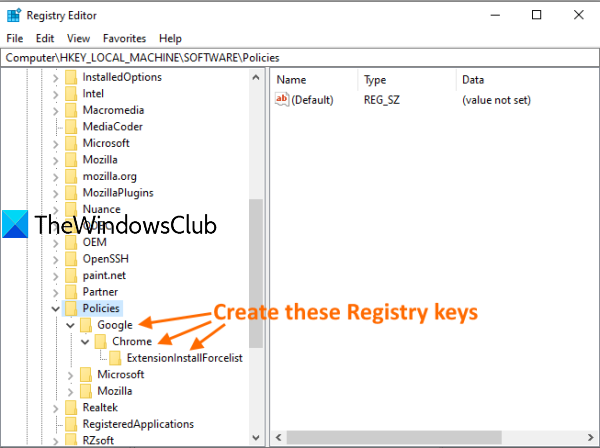
ภายใต้คีย์สุดท้ายนั้น ให้สร้างString Valueใหม่และตั้งชื่อว่า1 คุณสามารถสร้างค่านี้ได้โดยคลิกขวาที่พื้นที่ว่าง(right-click on the empty area)เลือก เมนู ใหม่(New)จากนั้นคลิกที่ตัวเลือกค่าสตริง (String Value)เมื่อสร้างค่าแล้ว ให้เปลี่ยนชื่อเป็น 1
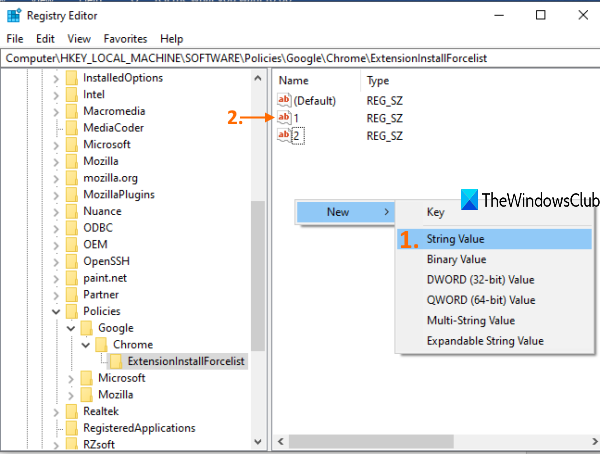
อย่าเพิ่งปิดตัวแก้ไขรีจิสทรี
Now open the Google Chrome browser using the Start menu, Search box, or its shortcut. Access Extensions manager of Google Chrome. For this, click on the three vertical dots icon visible on the top right corner, access the More tools section, and select Extensions.
Alternatively, you can type chrome://extensions in the Omnibox (or address bar) and press Enter to open it.
On the Extensions page, you can see the extension ID for all the extensions. Copy ID of an extension that you want to prevent from uninstallation.
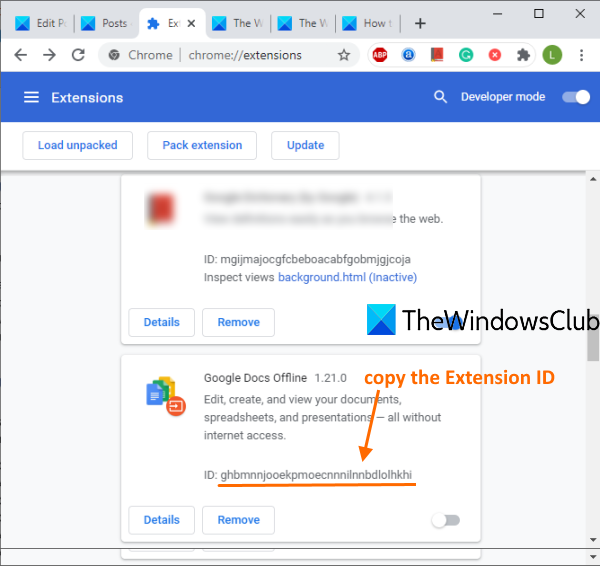
กลับไปที่Registry Editorและดับเบิลคลิกที่ExtensionInstallForcelist String Valueที่คุณสร้างไว้ด้านบน ในฟิลด์Value data ให้วาง ID ส่วนขยาย (Value)หลังจากนั้น ให้ผนวกข้อความต่อไปนี้:
;https://clients2.google.com/service/update2/crx
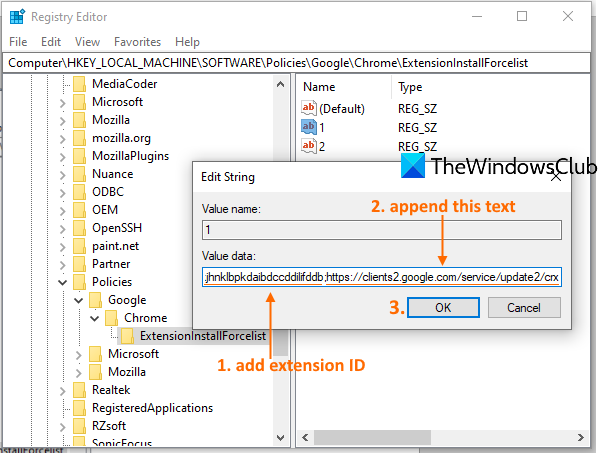
กดปุ่ม ตกลง
ตอนนี้เปิด เบราว์เซอร์ Chrome ใหม่ และเข้าถึงหน้าส่วนขยาย(Extensions)
คุณจะสังเกตเห็นว่า ปุ่ม ลบ(Remove)ไม่ปรากฏให้เห็นสำหรับส่วนขยายนั้น นอกจากนี้ เมื่อคุณจะคลิกขวาที่ไอคอนส่วนขยายนั้น ตัวเลือก ลบออกจาก Chrome(Remove from Chrome)จะไม่ปรากฏให้เห็น
นั่นก็หมายความว่าตัวเลือกในการถอนการติดตั้ง ส่วนขยาย Chromeนั้น ๆ นั้นถูกปิดใช้งาน
คุณสามารถทำตามขั้นตอนด้านบนเพื่อป้องกันการถอนการติดตั้งส่วนขยายอื่น ๆ ที่ติดตั้งบนเบราว์เซอร์ของคุณ ต้องการ เพียง(Just) ID ส่วนขยายและข้อความที่กล่าวถึงข้างต้นเท่านั้น
หากต้องการยกเลิกการเปลี่ยนแปลง เพียงทำตามขั้นตอนด้านบน และลบ ค่า สตริง(String)ที่คุณสร้างขึ้นและการป้องกันการถอนการติดตั้งสำหรับส่วนขยายนั้นจะถูกลบออก
นั่นคือทั้งหมด!
Related posts
วิธีปิดใช้งานพร็อกซีใน Chrome บน Windows 10 PC
Regbak ช่วยให้คุณสำรองและกู้คืน Windows Registry ได้อย่างง่ายดาย
Registry Live Watch จะติดตามการเปลี่ยนแปลงใน Windows Registry สด
ฟรี Registry Defragmenter เพื่อจัดทำ Windows Registry
Windows Registry & How การทำงานคืออะไร?
วิธีการเปิด Chrome or Firefox โดยใช้ command line ใน Windows 10
Reset Chrome browser การตั้งค่าเป็นค่าเริ่มต้นใน Windows 10
ERR_SOCKET_NOT_CONNECTED error บน Chrome บน Windows 10
วิธีการลบกล่องดำใน Chrome browser ใน Windows 10
Share Photos บน Instagram ใช้ Firefox or Chrome ใน Windows PC
วิธีการปิดการใช้งานหรือเปิดใช้งาน Reader Mode ใน Chrome ใน Windows 10
Download Google Chrome Offline Installer setup สำหรับ Windows 10 พีซี
สุดยอดคู่มือการสำรองและกู้คืน Windows Registry
Restart Chrome, Edge or Firefox โดยไม่ต้องสูญเสียแท็บใน Windows 11/10
วิธีหยุดใหม่ AccuWeather popups ใน Chrome บน Windows 10
วิธีปิดใช้งาน auto update ใน Chrome & Firefox บน Windows 10
วิธีการติดตั้ง Google Chrome โดยใช้ Windows PowerShell
Fix Chrome จะไม่เปิดหรือเปิดใช้งานบนพีซี Windows 11/10
วิธีทำ PWAs ทำงานที่ Startup โดยอัตโนมัติใน Windows 10
Open และการใช้ Chrome Task Manager บน Windows 10
